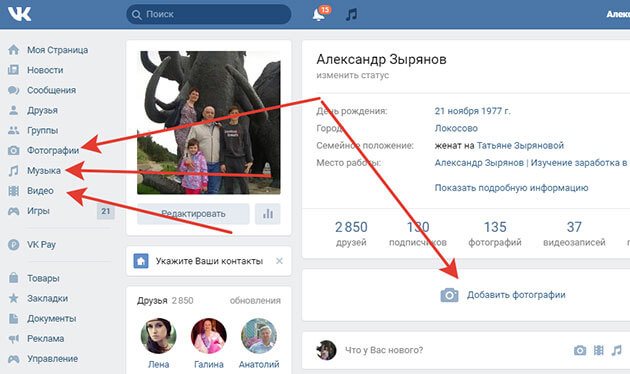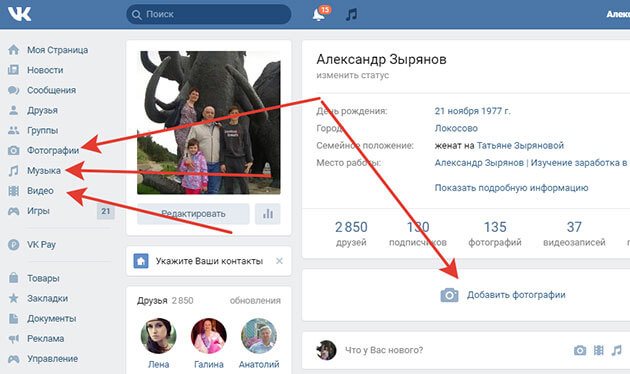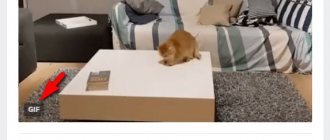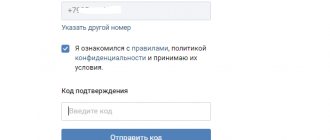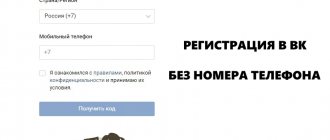Социальные сети просто заполонили наш мир и жизнь многих из нас. Сегодня некоторые люди просто не представляют своего существования без виртуального общения, постинга своих фотографий в сети и т. д.
В России самая популярная соцсеть – это Вконтакте, которая была создана Павлом Дуровым в далеком 2006 году. Сегодня количество зарегистрированных аккаунтов превысило 400 миллионов, и эта цифра продолжает расти.
Поэтому вопрос, как сделать страницу вконтакте, по-прежнему актуален.
Как создать страницу в контакте пошагово
Для начала перейдем на сайт вконтакте. Это можно сделать, если ввести адрес vk.com в адресную строку вашего браузера и нажать клавишу Enter на клавиатуре. Адресная строка — это длинная полоса в верху и выглядит одинаково почти во всех браузерах.
У меня браузер Опера и адресная строка в нем выглядит так:
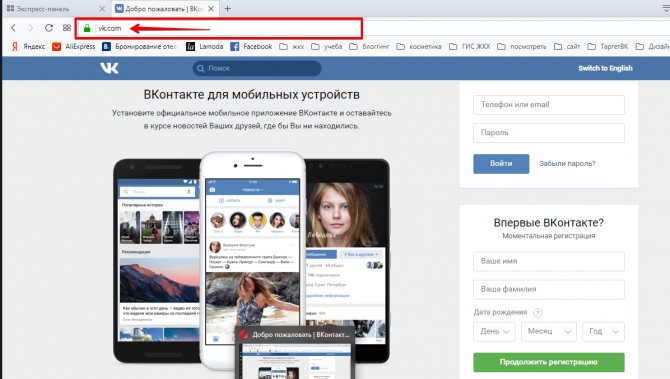
Страница регистрации в контакте в браузере Опера
Переходим к блоку «Впервые ВКонтакте?», где вводим ваше имя, фамилию и дату рождения. Нажимаем на кнопку «Продолжить регистрацию».
Здесь хочу дать пояснения по поводу достоверности вводимых данных. Конечно, никто не будет требовать у вас паспорт и проверять свое имя и дату рождения вы ввели или нет.
Если вы хотите, чтобы вас нашли ваши одноклассники, друзья и знакомые, то, конечно, указывайте настоящие имя и фамилию.
Если вы просто хотите читать новости, наблюдать за другими людьми не обнаруживая себя, то можете ввести придуманное имя. 100% анонимности это вам не обеспечит, но и сразу вы себя не обнаружите, если вас будут искать по ФИО.
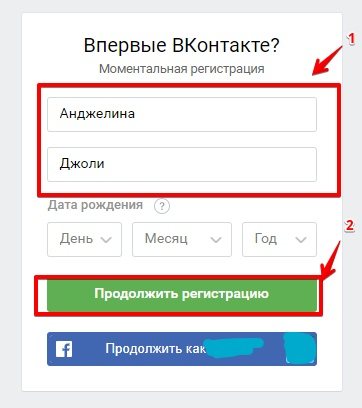
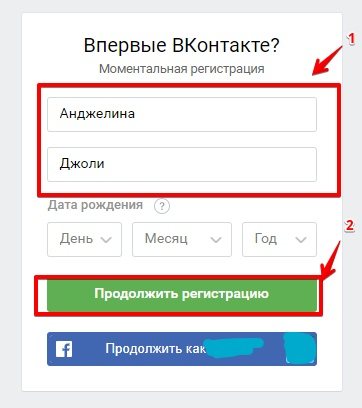
После того, как вы нажали кнопку «Продолжить регистрацию» ниже появится еще один пункт «Ваш пол». Выбираете соответствующий и снова нажимаете «Продолжить регистрацию».
На следующем экране вам нужно будет ввести ваш номер телефона, чтобы привязать к нему страничку.
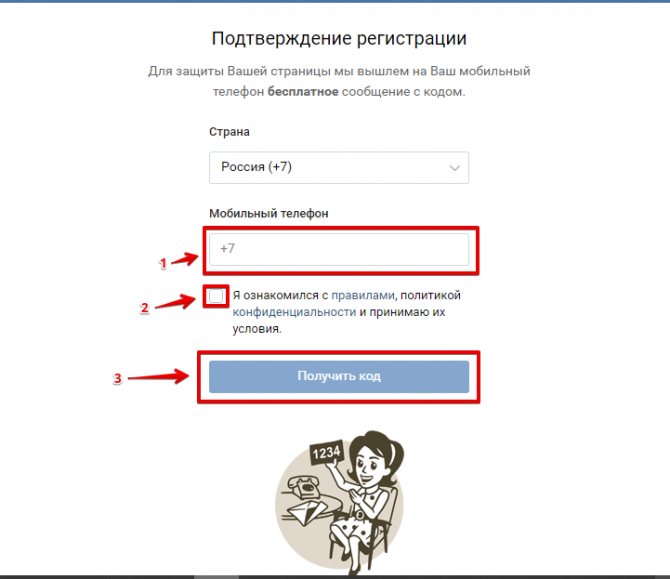
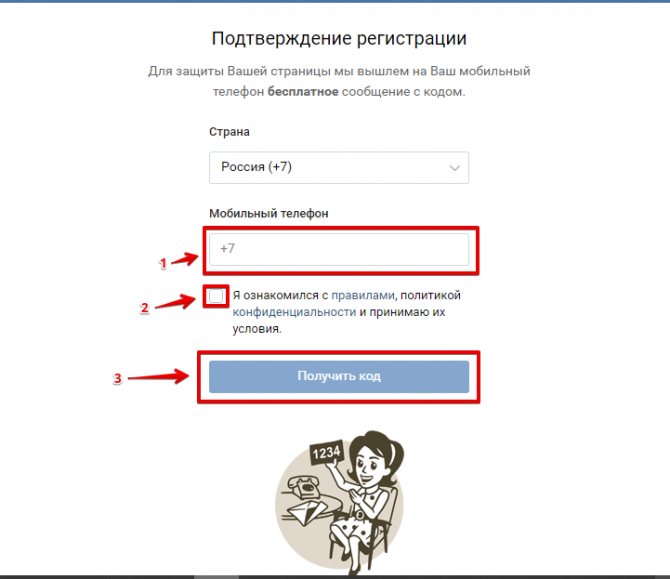
Страница для подтверждения регистрации ВК через мобильный телефон
Вводите номер внимательно, так как на него придет смс от VKcom с пятизначным кодом, который нужно будет ввести в ячейку «Код подтверждения».
Если вы все-таки ошиблись при вводе номера — ничего страшного, нажмите под строкой ввода номера мобильного пункт «указать другой номер». Тогда смс придет на него.


Ввод когда подтверждения Вконтакте
Когда код пришел на мобильный телефон, введите его в ячейку «код подтверждения» и нажмите кнопку «отправить код».
После успешного ввода кода подтверждения появится поле для ввода пароля.
Придумайте сложный пароль, чтобы защитить свою страницу от взлома. Пароль должен состоять не менее чем из 6 цифр. Используйте цифры, заглавные и прописные латинские буквы и символы (-,_,+,% и т.д.).
Например, хороший пароль может быть таким W4_3Hskj2R.
Перед тем как вводить пароль запишите его в надежное место, можно в бумажный блокнот, чтобы при необходимости найти его.
Нажмите «Войти на сайт» и поздравляю — вы вконтакте!
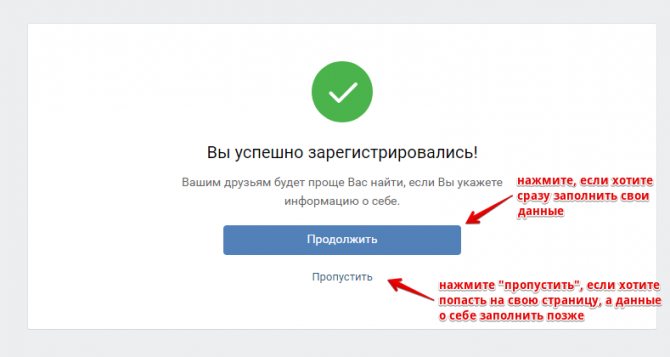
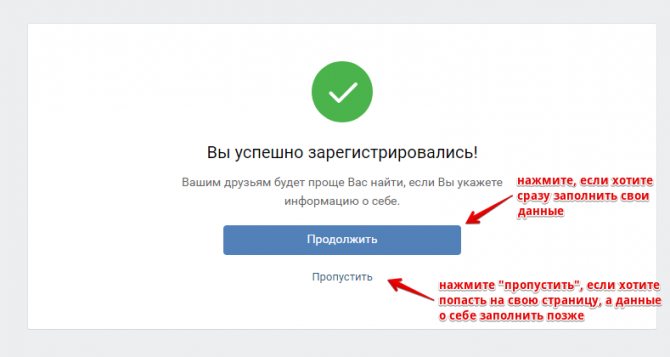
Поздравление с успешной регистрацией
Про заполнение мы поговорим в других статьях, поэтому пока можете нажать «пропустить», чтобы перейти к своей новой страничке ВК.
Теперь вы знаете, как создать страницу в контакте пошагово.
Оформление и настройка сообщества ВКонтакте
На примере публичной страницы разберем оформление и наполнение:
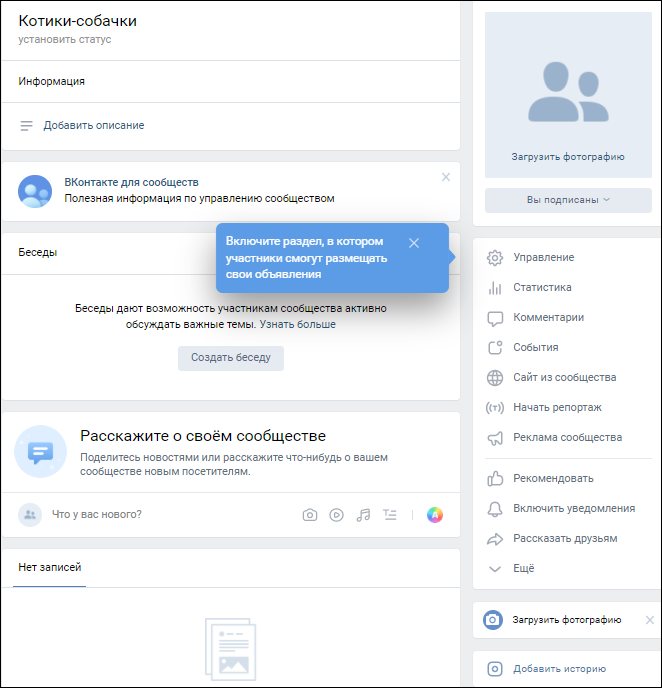
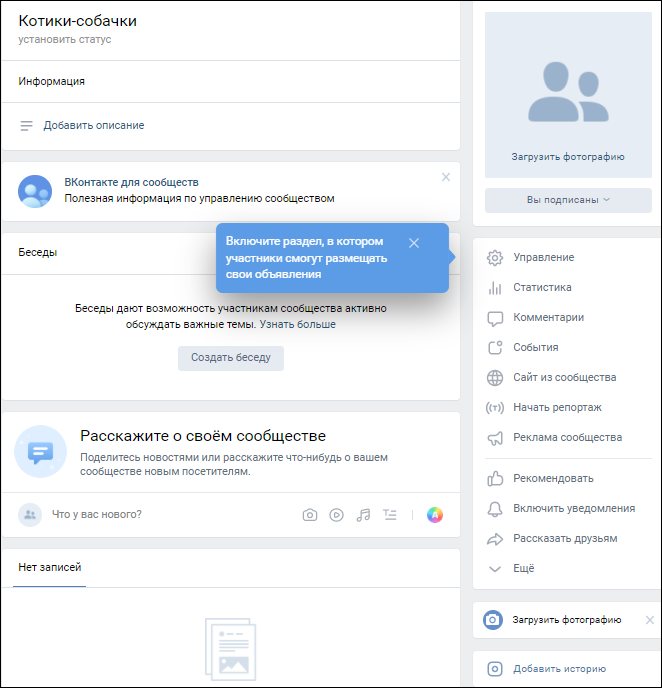
При создании сообщества введите его название – обязательно должно содержать название компании или бренда.
Шаг 1. Настройки – основная информация
Страница индексируется поисковыми системами. В описании сообщества укажите ключевые слова и фразы, по которым вас сможет найти пользователь.
Мы рекомендуем разместить в шапке сообщества:
- Контактные данные компании;
- Призыв подписаться на страницу компании. На картинке выше написано «подпишись» и нарисована стрелочка на кнопку «Подписаться». Такой прием повышает конверсию в подписки на 40%;
- Расскажите об акциях и скидках, розыгрышах, мероприятиях и так далее.
Шаг 2. Визуальное оформление
Загрузите аватар. Ниже приводим рекомендации по оформлению аватара:
- текст должен быть читаемым;
- текст не должен выходить за пределы миниатюры;
- изображение должно быть понятно;
- не используйте стоковые изображения;
- миниатюра, должна быть яркой и притягивающей внимание;
- используйте минимализм в создании аватарки.
Размер аватара не должен быть меньше 200 х 200 px. Чтобы аватар был четким, сделайте его в два раза больше. Например, вы хотите использовать размер 200 х 200px, то сделайте его размером 400 х 400 px.
Далее загрузите обложку – шапку сообщества. Рекомендуемый размер шапки – 1 590 х 400 px. Вы можете загрузить изображение в формате JPG, GIF или PNG.
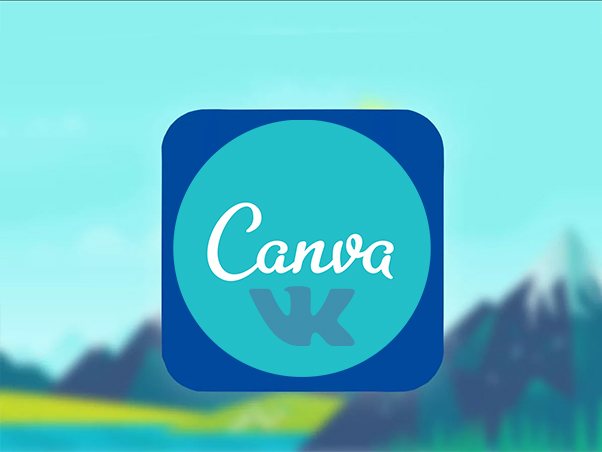
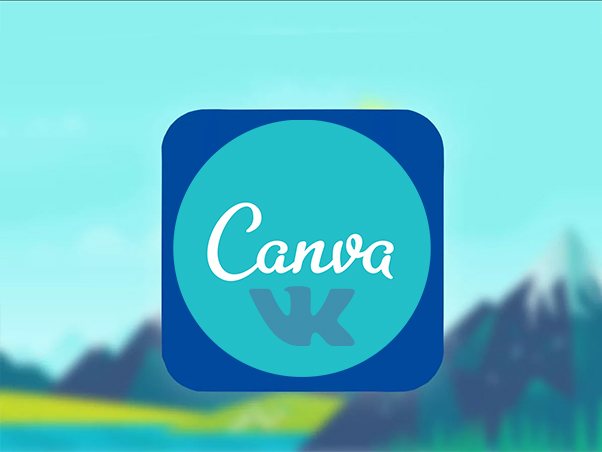
Как на самом деле зарегистрироваться в ВК без номера телефона
Бывает, что свободного номера телефона нет, или вы не хотите на него ничего регистрировать, а вконтакте зарегистрироваться хотите.
Сразу скажу, что все варианты регистрации без номера телефона, которые вы найдете в интернете, на текущий момент уже не работают.
Вам в любом случае понадобится номер. Решение задачи по регистрации без телефона сводится к поиску сервиса по предоставлению виртуального номера телефона.
Раньше была доступна регистрация через стационарный телефон. Можно было указать номер и заказать голосовое подтверждение. На телефон звонил робот и диктовал код.
Сейчас администрация вконтакте этот способ отменила, т.к. создавалось много фейковых (ненастоящих) страниц на один и тот же номер телефона.


Виртуальный номер можно попробовать найти бесплатно, либо купить. Тогда, если вы не потеряете к нему доступ, то сможете впоследствии восстановить пароль к вашей странице, если утеряете.
Если вы регистрируете страницу ненадолго, то можно купить доступ к виртуальному номеру на несколько минут, только чтобы получить смс для подтверждения регистрации.
Имейте в виду, что зарегистрировав страницу через такой номер, вы не сможете восстановить пароль, если потеряете или если вконтакт вас заблокирует по какой-то причине.
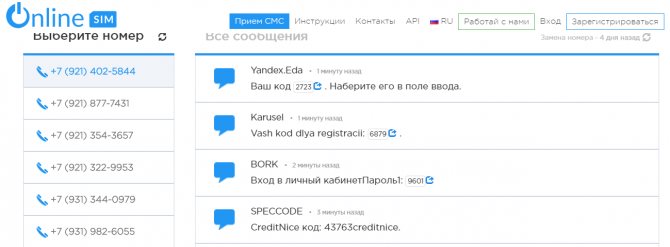
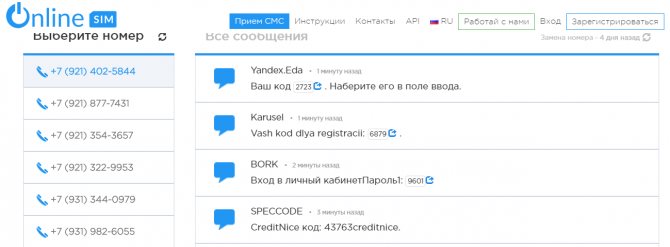
Виртуальный номер для регистрации в ВК
Бесплатные номера можно поискать на сайтах, которые предоставляют платные услуги по приему СМС. Там обычно есть несколько бесплатных номеров для тестирования.
Я пробовала несколько, но они все уже были использованы для регистрации анкет и Вконтакт не принимал их.
Можете попробовать купить номер на любом из подобных сайтов. Наберите в поиске яндекса «бесплатный виртуальный номер для приема смс россия».
Сообщество Вконтакте: пошаговая инструкция по созданию
Для того, чтобы начать создание сообщества нужно в меню слева перейти в раздел «Сообщества»:
Далее нажать на «Создать сообщество»:
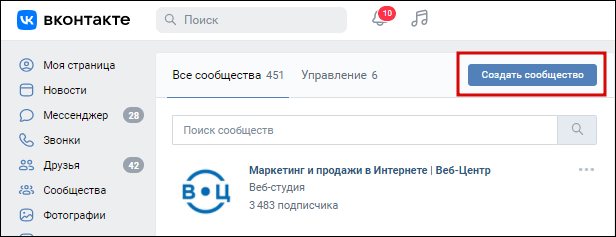
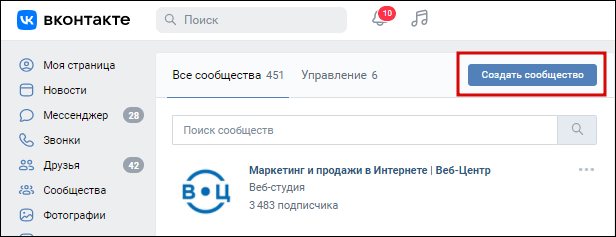
Появится окно для выбора одного из шести типов сообщества:
- Бизнес
- Тематическое сообщество
- Бренд или организация
- Группа по интересам
- Публичная страница
- Мероприятие
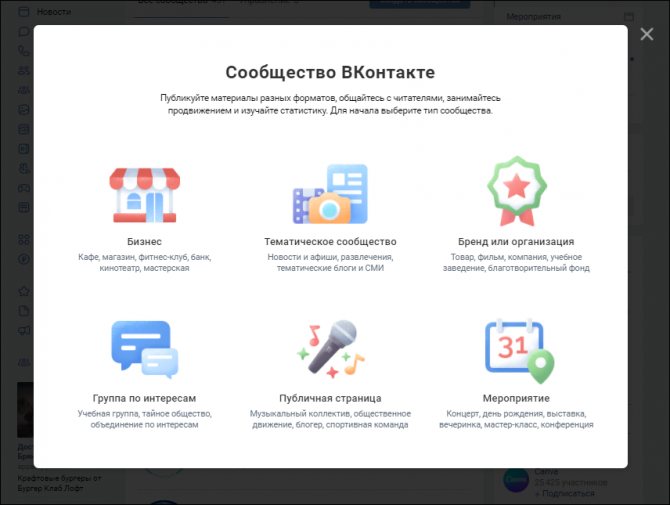
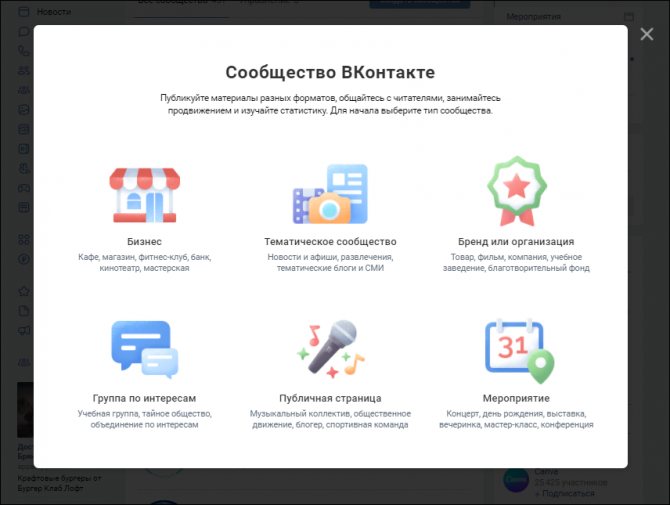
Но по факту все эти виды можно объединить в 3 группы:
- Публичная страница
- Группа
- Мероприятие


Разберем каждый вид подробно.
Как создать вторую страницу в ВК, если уже есть страница
Чтобы создать вторую страницу вам понадобится еще один номер телефона.
Если вы хотите использовать ее постоянно, то лучше купить еще одну сим карту (номер телефона), чтобы привязать страницу к ней.
Есть один вариант использовать номер телефона, к которому привязана ваша текущая страница.
Он работает ограниченное количество раз и то, если вы не часто пользуетесь своей настоящей страницей.
Суть в том, что вам нужно ввести ваш номер при регистрации новой (второй) страницы. Если Вконтакт его пропустит и пришлет смс, то все ок.
Дальше на ваш основной аккаунт придет смс, что другой пользователь зарегистрировать анкету на ваш номер и поэтому вам нужно привязать другой.
Никакой другой мы привязывать не будем, а привяжем в вашей старой анкете ваш старый номер телефона обратно.
Вконтакт ругнется, что вы не сможете часто регистрировать анкеты на этот номер и все.
Таким образом, номер отвяжется от новой анкеты и вы получите анкету без привязанного номера телефона.
Если вторая страница нужно для не очень честной деятельности, то имеет смысл приобрести виртуальный номер, чтобы вас было сложно идентифицировать.
Как сделать ссылку для страницы Вконтакте красивой?
После того как вы создадите свою страницу ВК, у вас появится своя ссылка. Обычно она выглядит так: https://vk.com/id25385895925545.
Узнать свою ссылку вы можете в разделе настроек или просто в адресной строке, когда зайдете на страницу.
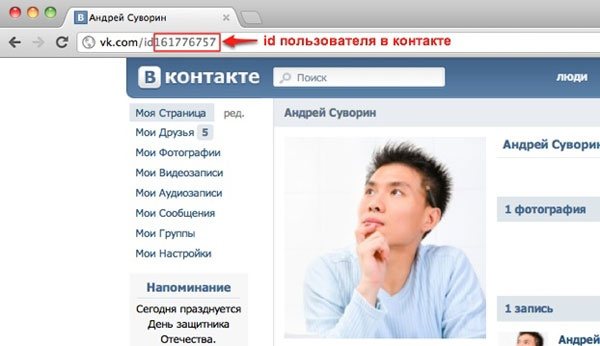
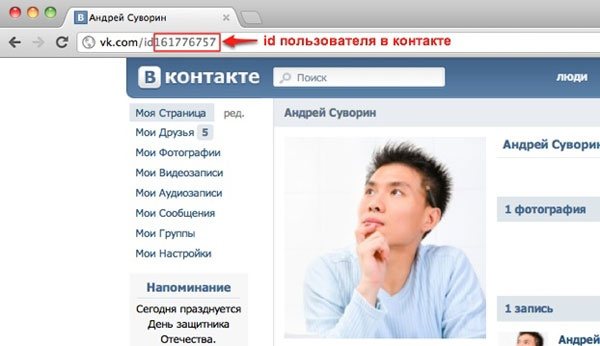
Лучше, конечно, чтобы она состояла из латинских букв, слова, которое можно легко прочитать и запомнить. Особенно это важно для владельцев публичных групп.
Как же сменить случайную комбинацию цифр на что-то более красивое?
- Зайдите в окно настроек, кликнув по своей аватарке вверху слева.

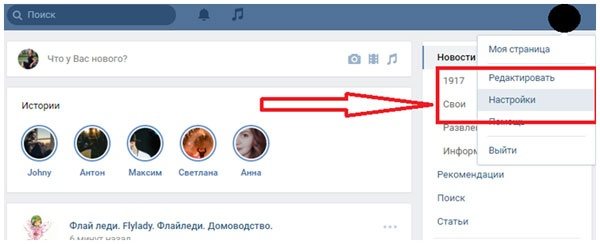
- В поле «Адрес страницы» жмём на кнопочку «Изменить».

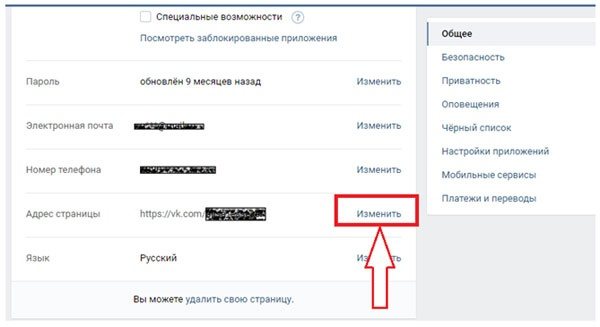
- Пробуйте разные варианты, пока не найдете тот, что еще не занят.

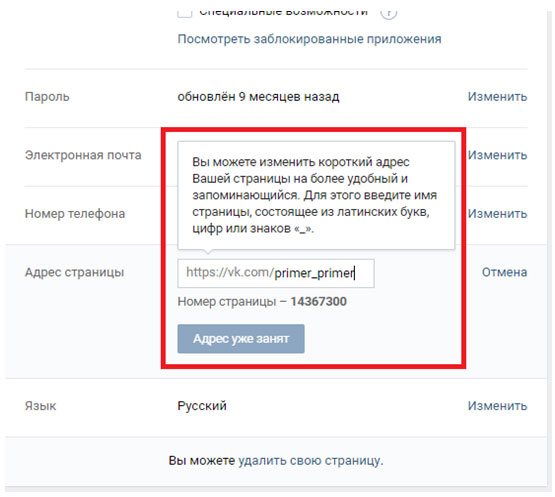
В итоге вы станете обладателем вот такой буквенной ссылки, которую будет очень удобно запоминать:
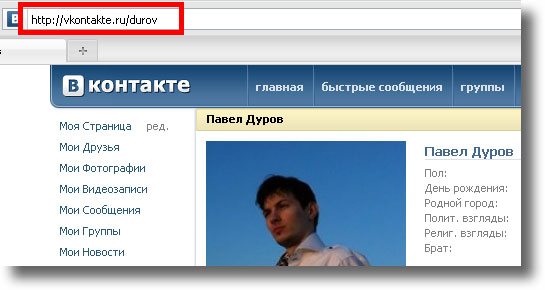
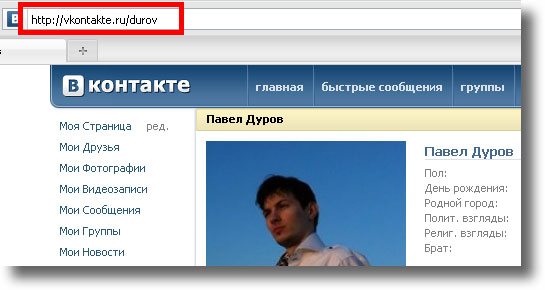
Как восстановить пароль Вконтакте: 7 шагов решения
Привязка телефона уже зарегистрированной страницы к новой
Если в процессе регистрации обнаружится, что к вашему номеру телефону уже привязана страница в контакте, то соответствующее уведомление сообщит об этом. У вас будет выбор: создать новую страницу или перейти на старую. На ранее зарегистрированной странице при входе появится соответствующее сообщение о смене номера телефона. Вы можете осуществить привязку к новому номеру телефона или по истечении суток заново указать старый.
При входе новым пользователем вы получите краткую инструкцию по основным функциям и разделам. Итого, вам потребуется всего 5-10 минут, чтобы стать пользователем крупнейшей российской социальной сети. А чтобы обезопасить свой аккаунт от взлома, пользуйтесь антивирусом и фаерволом.
Регистрация через Facebook
Если вы посмотрите на регистрационную форму, то увидите кнопку «Войти через Facebook». Для чего она предназначена?
В том случае, когда у Вас есть страница в Фейсбуке, можно взять оттуда ваши личные данные — день рождения, ФИО и т.д. Они автоматически будут подставлены в поля формы, несколько упростив Вам операцию.
Нажмите «Войти через Facebook».
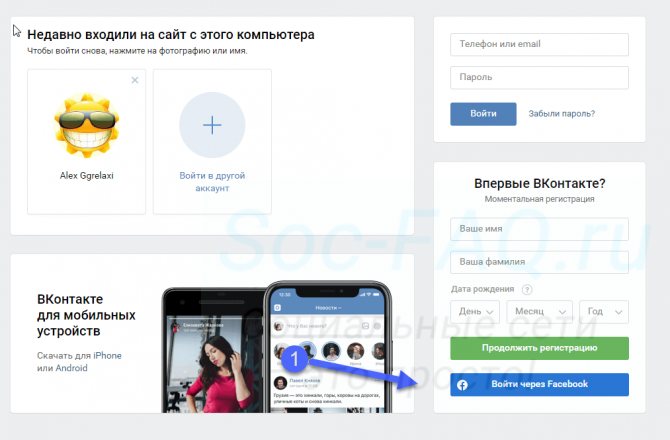
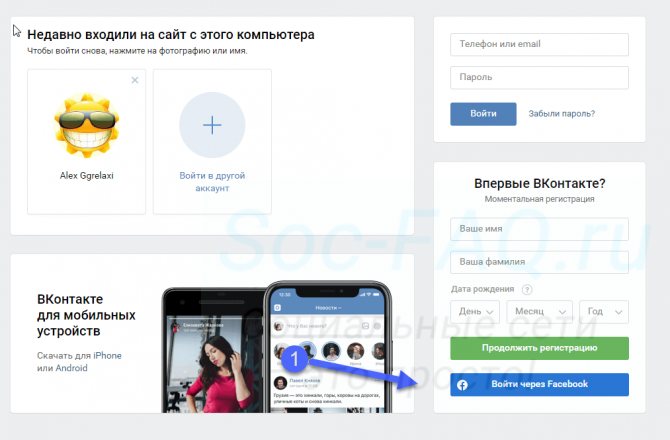
Регистрация Вконтакте через Фейсбук
Подтвердите разрешения для импорта данных. После этого регистрация будет проходить в обычном режиме, но с автоматическим заполнением некоторых полей.
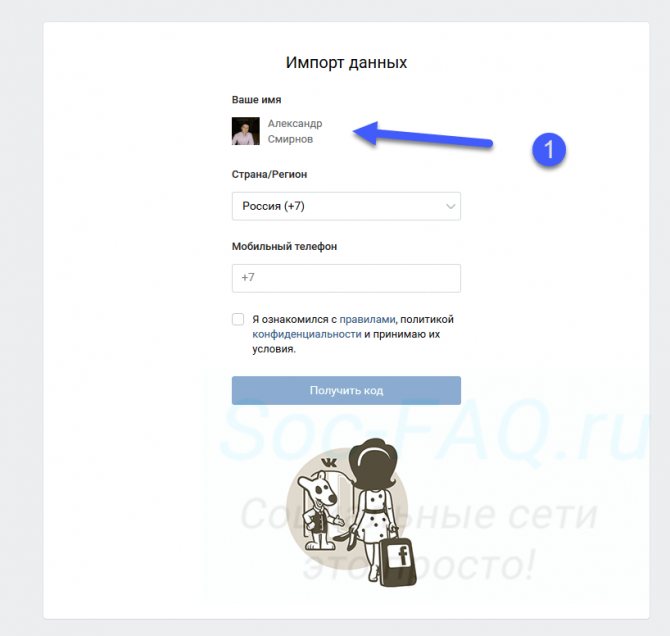
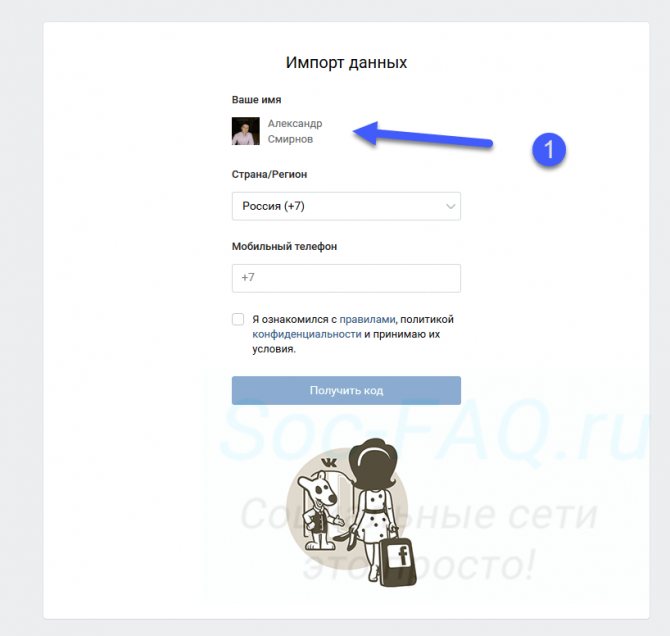
Некоторые данные будут автоматически загружены с Facebook
Заполнение аккаунта
С главной задачей справились. Теперь постарайтесь сделать так, чтобы другим пользователям было интересно находится у вас «в гостях».
Выберите свою самую красивую фотографию и поставьте ее на аватарку (ее будут видеть все). Аватарка – это, можно сказать, главное фото, ваше лицо. Никто вас не накажет, если вместо фото, будет милый котик или красивый пейзаж. Тут что кому ближе.
Обратите внимание на статус. Это, как правило, небольшой текст, в котором можно рассказать о своих взглядах, эмоциях или чувствах. Конкретными рамками здесь также никто не ограничивает. Можно даже смайлик поставить – и все всем понятно.
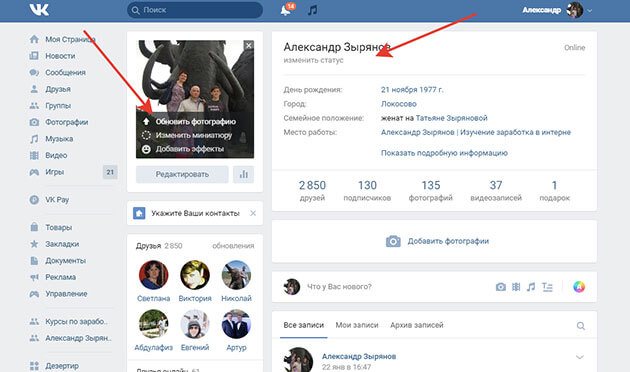
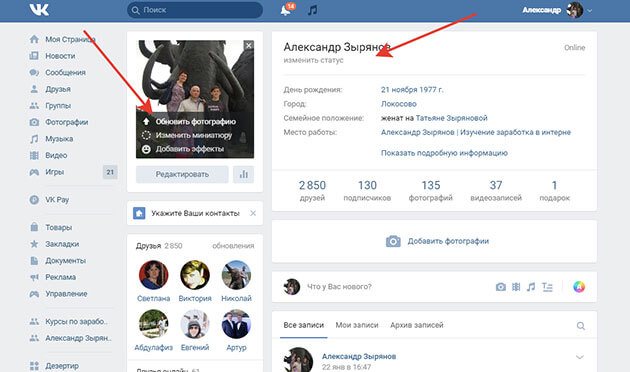
Загрузите фотографии. Так будет больше тем для общения. Добавьте треки, и друзья узнают о ваших музыкальных предпочтениях. Вступите в тематические сообщества, будет что почитать на досуге.